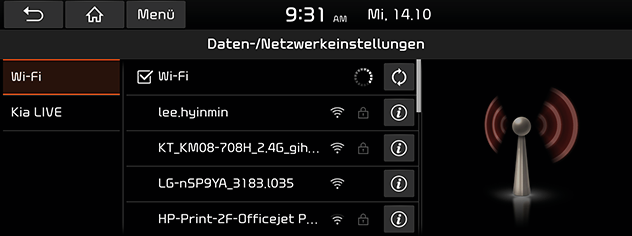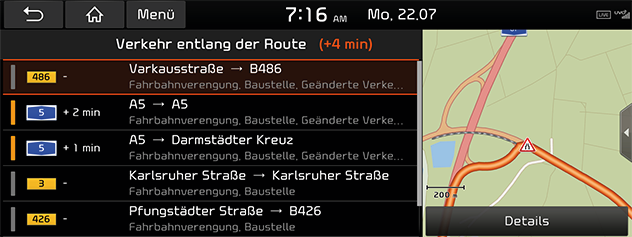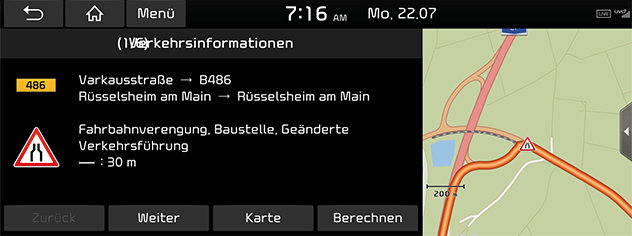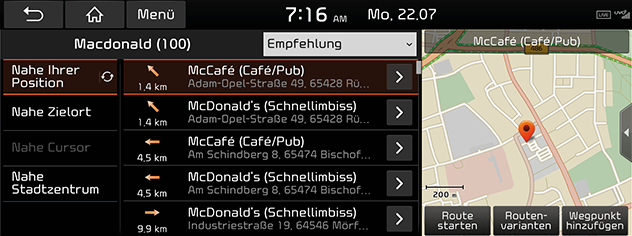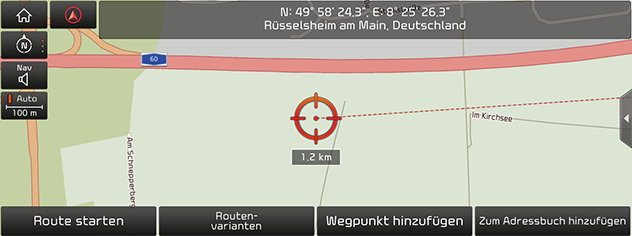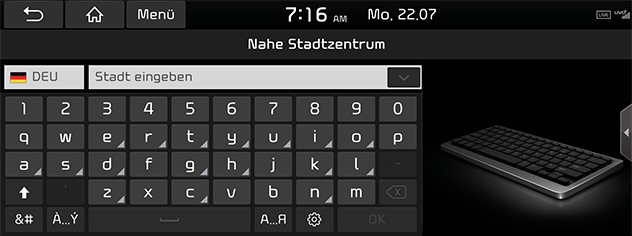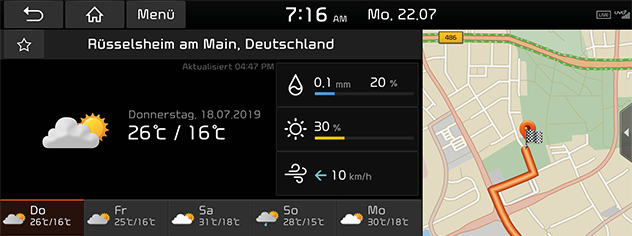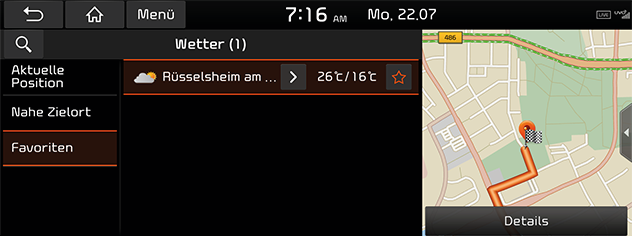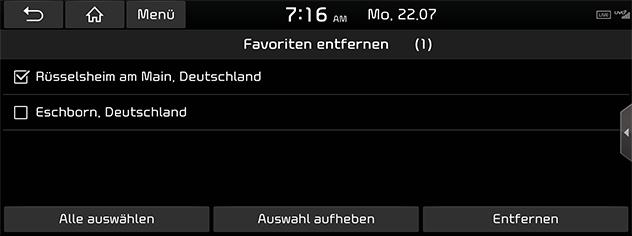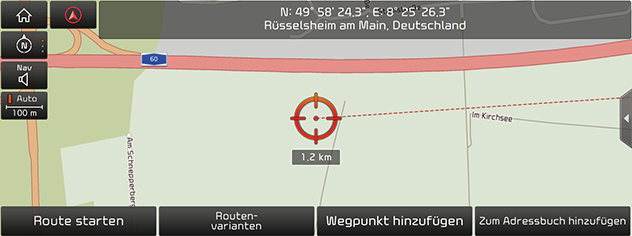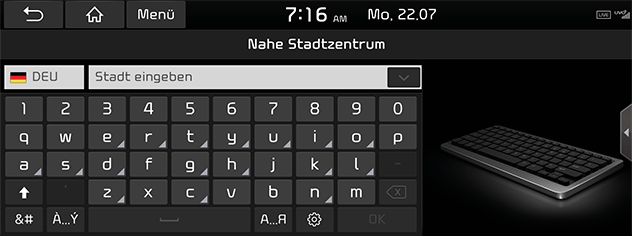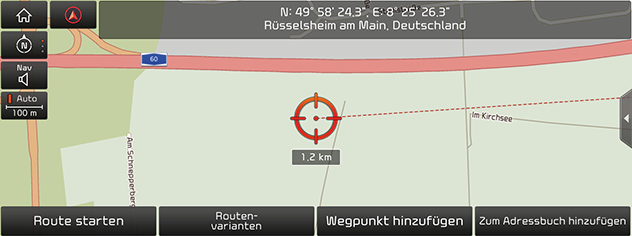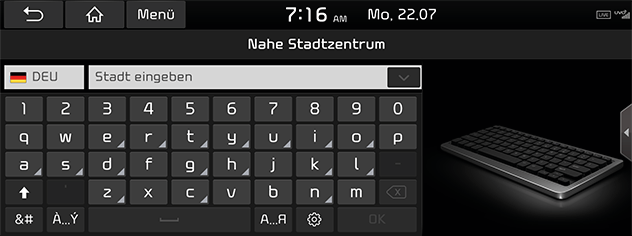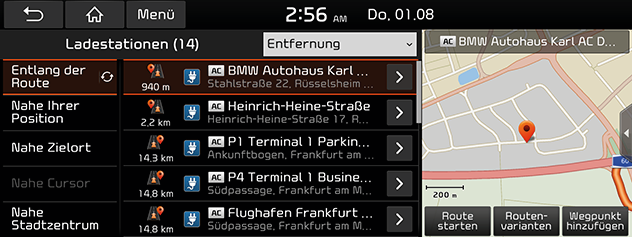Vor Nutzung der Connected Services
Was sind Connected Services?
Connected Services - Verbundene Serviceleistungen - nutzen den TomTom Live Service, um über das Mobilfunknetz zusätzliche Informationen ins Fahrzeug-Navigationssystem zu übertragen.
Verkehrsinfo
Alle zwei Minuten werden aktuelle Verkehrsinformationen geliefert. Ist ein Ziel festgelegt, wird auf Grundlage der aktuellen Verkehrslage die Route neu berechnet, sodass das System entsprechende Empfehlungen geben kann.
Live-Ladestationen / Live-Tankstellen
Basierend auf dem jeweils aktuellen Standort in Echtzeit Suchergebnisse in Bezug auf Lade-/Füllstationen anzeigen.
Live-Parkplätze
Liefert aktuelle Informationen über Parkmöglichkeiten, außerdem Parkinformationen in Bezug auf die wichtigsten europäischen Städte auf der Karte.
Live-POI (Point of Interest)
Auf Grundlage des jeweils aktuellen Standorts werden in Echtzeit POI-Suchergebnisse (POI = Point of Interest - Anziehungspunkt, Sehenswürdigkeit) gezeigt.
Wetter
Es werden Wetterinformationen und Wetterprognosen für die jeweils nächsten fünf Tage angezeigt, ebenso Wetterinformationen in Bezug auf die wichtigsten europäischen Städte.
Telefon verbinden, um Connected Services zu nutzen
- Um eine Verbindung herzustellen, richten Sie auf Ihrem Mobiltelefon einen WLAN-Hotspot ein und lassen nach WLAN-Netzwerken suchen. (Weitere Hinweise finden Sie in der Bedienungsanleitung Ihres Mobiltelefons.)
|
,Hinweis |
|
Durch Einrichten eines WLAN-Hotspots können je nach Datentarif zusätzliche Gebühren für Datenverbindungen anfallen, insbesondere beim Roaming. Bei der Nutzung der Connected Services ist der Stromverbrauch des Mobiltelefons höher, sodass Sie das Aufladen des Mobiltelefons in Betracht ziehen sollten. |
- Auf [SETUP] > [Daten/Netzwerk] drücken.
- Auf [Wi-Fi] drücken. Je nach Modell, Option und Land können sich einige Funktionen und Abbildungen von denen des tatsächlichen Produkts unterscheiden.
|
|
- Auf [Wi-Fi] drücken. Das gewünschte Netzwerk auswählen. (Wollen Sie das WLAN-Netzwerk manuell verbinden, dann auf [Wi-Fi Netzwerk hinzufügen] drücken. Auf diese Weise können Sie insbesondere die Verbindung zu einem verborgenen WLAN herstellen.)
|
,Hinweis |
|
Bei erstmaliger Netzwerk-Verbindungsherstellung wird auf dem Bildschirm der Hinweis zur Freigabe von Informationen angezeigt. Lesen Sie aufmerksam den Text. Zur Annahme der Bestimmungen auf [Aktivieren] drücken. |
Verkehrsinfo
Aktuelle Verkehrshinweise und Straßenzustandsberichte werden im Wesentlichen in der Liste der Verkehrsinformation angezeigt. Unter bestimmten Umständen ist diese Funktion nicht verfügbar.
- Auf [
 ] > [Kia LIVE] > [Verkehrsinfo] drücken.
] > [Kia LIVE] > [Verkehrsinfo] drücken.
|
|
- Wenn eine Route festgelegt ist, werden nur die Verkehrshinweise geliefert, die diese Route betreffen.
- In der Überschrift wird die Gesamt-Verzögerungszeit angezeigt. Durch Rundung kann dieser Wert von der Summe der Einzelverzögerungen abweichen.
- Die gewünschte Einstelloption auswählen.
|
|
- [Zurück]/[Weiter]: Durch verschiedene Verkehrsmeldungen blättern.
- [Karte]: Bildschirm mit der Karte für den ausgewählten Bereich anzeigen.
- [Berechnen]: Route neu berechnen auf Grundlage der aktuellen Verkehrslage.
Live-POI (Point of Interest)
Sie können ein POI (POI - Point of Interest - Anziehungspunkt, Sehenswürdigkeit) als Ziel festlegen und dazu verschiedene Suchmethoden benutzen.
POI-Suche über [Nahe Ihrer Position] oder [Nahe Zielort] durchführen.
- Auf [
 ] > [Kia LIVE] > [Live-POI] drücken.
] > [Kia LIVE] > [Live-POI] drücken.
|
|
- Den Namen des gewünschten POI eingeben und auf [OK] drücken.
- Auf [Nahe Ihrer Position] oder [Nahe Zielort] drücken.
- [Nahe Ihrer Position]: Nach POI suchen in der Nähe der aktuellen Fahrzeugposition.
- [Nahe Zielort]: Nach POI suchen in der Nähe des ausgewählten Ziels.
- Das gewünschte Ziel auswählen.
- Unter „Adressensuche“ Schritt 3 ausführen.
Nach POI suchen über [Nahe Cursor]
- Lange auf den gewünschten Kartenbereich drücken. Die ausgewählte Stelle erscheint in Bildschirmmitte, und das Bildlauf-Symbol wird angezeigt.
|
|
- Auf [
 ] > [Kia LIVE] > [Live-POI] drücken.
] > [Kia LIVE] > [Live-POI] drücken. - Den Namen des gewünschten POI eingeben und auf [OK] drücken.
- [Nahe Cursor]: POI-Suche durchführen in der Nähe der Position des Bildlauf-Symbols.
- Das gewünschte Ziel auswählen.
- Unter „Adressensuche“ Schritt 3 ausführen.
Nach POI suchen über [Nahe Zentrum]
- Auf [
 ] > [Kia LIVE] > [Live-POI] drücken.
] > [Kia LIVE] > [Live-POI] drücken.
|
|
- Den Namen des gewünschten POI eingeben und auf [OK] drücken.
- Auf [Nahe Zentrum] drücken.
- Den Namen der gewünschten Stadt eingeben und auf [OK] drücken.
- Das gewünschte Ziel auswählen.
- Unter „Adressensuche“ Schritt 3 ausführen.
Wetter
Liefert Wetterinformationen in Bezug auf die aktuelle Position und das Ziel, einschließlich Wetterprognosen für die nächsten Tage.
- Auf [
 ] > [Kia LIVE] > [Wetter] > [Aktuelle Position] oder [Ziel] drücken
] > [Kia LIVE] > [Wetter] > [Aktuelle Position] oder [Ziel] drücken
|
|
- [Aktuelle Position]: Wetterinformationen für die aktuelle Position anzeigen.
- [Ziel]: Wetterinformationen für das aktuelle Ziel anzeigen.
- Um weitere Wetterinformationen anzuzeigen, auf die gewünschte Liste drücken.
Favoriten festlegen
Falls Ihre beliebtesten Orte bereits unter [Favoriten] gespeichert sind, können Sie ganz leicht die Wetterinformationen für diese Orte abrufen.
In der Liste auf [![]() ] > [Kia LIVE] > [Wetter] > [Favoriten].
] > [Kia LIVE] > [Wetter] > [Favoriten].
|
|
|
,Hinweis |
|
Sie können auch ihre aktuelle Fahrposition oder Ihr Ziel zu Favoriten hinzufügen. In der Liste auf [ |
Favoriten löschen
- Auf [
 ] > [Kia LIVE] > [Wetter] > [Favoriten] > [Menü] > [Entfernen] drücken.
] > [Kia LIVE] > [Wetter] > [Favoriten] > [Menü] > [Entfernen] drücken.
|
|
- Das gewünschte Element auswählen, dann auf [Entfernen] > [Ja] drücken.
- [Alle auswählen]: Alle Elemente markieren.
- [Auswahl aufheben]: Die Markierung aller Elemente aufheben.
|
,Hinweis |
|
Favoriten können auch über Menü [Favoriten] gelöscht werden. In der Liste auf [ |
Live-Parkplätze
Sie können Parkmöglichkeit als Ziel festlegen, indem Sie verschiedene Suchmethoden verwenden. Sie können die erweiterte Suchfunktion nutzen, indem Sie auf [Typ] drücken.
Es werden Ihnen aktuelle Informationen über Parkmöglichkeiten geliefert, außerdem Parkinformationen in Bezug auf die wichtigsten europäischen Städte auf der Karte.
Nach Parkmöglichkeiten suchen über [Nahe Ihrer Position] oder [Nahe Zielort]
- Auf [
 ] > [Kia LIVE] > [Live-Parkplätze] drücken.
] > [Kia LIVE] > [Live-Parkplätze] drücken. - Auf [Nahe Ihrer Position] oder [Nahe Zielort] drücken.
- [Nahe Ihrer Position]: Nach Parkplätzen in der Nähe der aktuellen Fahrzeugposition suchen.
- [Nahe Zielort]: Nach Parkplätzen in der Nähe des ausgewählten Ziels suchen.
- Das gewünschte Ziel auswählen.
- Unter „Adressensuche“ Schritt 3 ausführen.
Nach Parkmöglichkeiten suchen über [Nahe Cursor]
- Lange auf den gewünschten Kartenbereich drücken. Die ausgewählte Stelle erscheint in Bildschirmmitte, und das Bildlauf-Symbol wird angezeigt.
|
|
- Auf [
 ] > [Kia LIVE] > [Live-Parkplätze] > [Nahe Cursor] drücken
] > [Kia LIVE] > [Live-Parkplätze] > [Nahe Cursor] drücken - Das gewünschte Ziel auswählen.
- Unter „Adressensuche“ Schritt 3 ausführen
Nach Parkmöglichkeiten suchen über [Nahe Zentrum]
- Auf [
 ] > [Kia LIVE] > [Live-Parkplätze] > [Nahe Zentrum] drücken.
] > [Kia LIVE] > [Live-Parkplätze] > [Nahe Zentrum] drücken.
|
|
- Den Namen der gewünschten Stadt eingeben und auf [OK] drücken.
- Das gewünschte Ziel auswählen.
- Unter „Adressensuche“ Schritt 3 ausführen.
Live-Ladestationen (Live-Tankstellen)
Sie können Ladestation als Ziel festlegen, indem Sie verschiedene Suchmethoden verwenden.
Nach Ladestationen (Tankstellen) suchen über [Nahe Ihrer Position] oder [Nahe Zielort]
- Auf [
 ] > [Kia LIVE] > [Live-Ladestationen] oder [Live-Tankstellen] drücken.
] > [Kia LIVE] > [Live-Ladestationen] oder [Live-Tankstellen] drücken. - Auf [Nahe Ihrer Position] oder [Nahe Zielort] drücken.
- [Nahe Ihrer Position]: Nach Ladestationen in der Nähe der aktuellen Fahrzeugposition suchen.
- [Nahe Zielort]: Nach Ladestationen in der Nähe des ausgewählten Ziels suchen.
- Das gewünschte Ziel auswählen.
- Unter „Adressensuche“ Schritt 3 ausführen.
Nach Ladestationen (Tankstellen) suchen über [Nahe Cursor]
- Lange auf den gewünschten Kartenbereich drücken. Die ausgewählte Stelle erscheint in Bildschirmmitte, und das Bildlauf-Symbol wird angezeigt.
|
|
- Auf [
 ] > [Kia LIVE] > [Live-Ladestationen] oder [Live-Tankstellen] > [Nahe Cursor] drücken.
] > [Kia LIVE] > [Live-Ladestationen] oder [Live-Tankstellen] > [Nahe Cursor] drücken. - Das gewünschte Ziel auswählen.
- Unter „Adressensuche“ Schritt 3 ausführen.
Nach Ladestationen (Tankstellen) suchen über [Nahe Zentrum]
- Auf [
 ] > [Kia LIVE] > [Live-Ladestationen] oder [Live-Tankstellen] > [Nahe Zentrum] drücken.
] > [Kia LIVE] > [Live-Ladestationen] oder [Live-Tankstellen] > [Nahe Zentrum] drücken.
|
|
- Den Namen der gewünschten Stadt eingeben und auf [OK] drücken.
- Das gewünschte Ziel auswählen.
- Unter „Adressensuche“ Schritt 3 ausführen.
Ladestationen (Nur EV-Fahrzeuge)
- Auf [NAV] > [Ladestationen] drücken.
|
|
- Um die erhaltene Liste zu sortieren, auf [Gefahrene km], [Name] oder [Kategorie] drücken, damit die Liste entsprechend sortiert wird.
- Um zum Menü [Live-Ladestationen] zu gelangen, auf [] drücken.

- In der Liste auf den gewünschten Eintrag drücken.
- Folgen Sie Schritt 3 von „Adressensuche“..
Verfügbarkeit der Connected Services nach Land
(„JA“: Verfügbar / „NEIN“: Nicht verfügbar)
|
ISO-Code |
Land/Region |
Verkehr |
Wetter |
|
AD |
Andorra |
JA |
JA |
|
AL |
Albanien |
NEIN |
JA |
|
AT |
Österreich |
JA |
JA |
|
BA |
Bosnien und Herzegowina |
NEIN |
JA |
|
BE |
Belgien |
JA |
JA |
|
BG |
Bulgarien |
NEIN |
JA |
|
BY |
Weißrussland |
NEIN |
JA |
|
CH |
Schweiz |
JA |
JA |
|
CZ |
Tschechische Republik |
JA |
JA |
|
DE |
Deutschland |
JA |
JA |
|
DK |
Dänemark |
JA |
JA |
|
EE |
Estland |
NEIN |
JA |
|
ES |
Spanien |
JA |
JA |
|
FI |
Finnland |
JA |
JA |
|
FR |
Frankreich |
JA |
JA |
|
GB |
Großbritannien |
JA |
JA |
|
GI |
Gibraltar |
JA |
JA |
|
GR |
Griechenland |
JA |
JA |
|
HR |
Kroatien |
NEIN |
JA |
|
HU |
Ungarn |
JA |
JA |
|
IE |
Irland |
JA |
JA |
|
IS |
Island |
NEIN |
JA |
|
IT |
Italien |
JA |
JA |
|
LI |
Liechtenstein |
JA |
JA |
|
LT |
Litauen |
NEIN |
JA |
|
LU |
Luxemburg |
JA |
JA |
|
LV |
Lettland |
NEIN |
JA |
|
MC |
Monaco |
JA |
JA |
|
MD |
Moldawien |
NEIN |
JA |
|
ME |
Montenegro |
NEIN |
JA |
|
MK |
Mazedonien |
NEIN |
JA |
|
NL |
Niederlande |
JA |
JA |
|
NO |
Norwegen |
JA |
JA |
|
PL |
Polen |
JA |
JA |
|
PT |
Portugal |
JA |
JA |
|
RO |
Rumänien |
NEIN |
JA |
|
RS |
Serbien |
NEIN |
JA |
|
RU |
Russland |
JA |
JA |
|
SE |
Schweden |
JA |
JA |
|
SI |
Slowenien |
NEIN |
JA |
|
SK |
Slowakei |
JA |
JA |
|
SM |
San Marino |
JA |
JA |
|
TR |
Türkei |
JA |
JA |
|
UA |
Ukraine |
NEIN |
JA |
|
VA |
Vatikanstadt |
JA |
JA |
|
ISO-Code |
Land/Region |
Warnung vor Kamera |
Live-POI |
|
AD |
Andorra |
JA |
JA |
|
AL |
Albanien |
NEIN |
NEIN |
|
AT |
Österreich |
JA |
JA |
|
BA |
Bosnien und Herzegowina |
NEIN |
NEIN |
|
BE |
Belgien |
JA |
JA |
|
BG |
Bulgarien |
JA |
JA |
|
BY |
Weißrussland |
NEIN |
NEIN |
|
CH |
Schweiz |
NEIN |
JA |
|
CZ |
Tschechische Republik |
JA |
JA |
|
DE |
Deutschland |
JA |
JA |
|
DK |
Dänemark |
JA |
JA |
|
EE |
Estland |
JA |
JA |
|
ES |
Spanien |
JA |
JA |
|
FI |
Finnland |
JA |
JA |
|
FR |
Frankreich |
JA |
JA |
|
GB |
Großbritannien |
JA |
JA |
|
GI |
Gibraltar |
JA |
JA |
|
GR |
Griechenland |
JA |
NEIN |
|
HR |
Kroatien |
JA |
JA |
|
HU |
Ungarn |
JA |
JA |
|
IE |
Irland |
JA |
JA |
|
IS |
Island |
NEIN |
JA |
|
IT |
Italien |
JA |
JA |
|
LI |
Liechtenstein |
NEIN |
JA |
|
LT |
Litauen |
JA |
JA |
|
LU |
Luxemburg |
JA |
JA |
|
LV |
Lettland |
JA |
JA |
|
MC |
Monaco |
JA |
JA |
|
MD |
Moldawien |
NEIN |
NEIN |
|
ME |
Montenegro |
NEIN |
JA |
|
MK |
Mazedonien |
NEIN |
NEIN |
|
NL |
Niederlande |
JA |
JA |
|
NO |
Norwegen |
JA |
JA |
|
PL |
Polen |
JA |
JA |
|
PT |
Portugal |
JA |
JA |
|
RO |
Rumänien |
JA |
JA |
|
RS |
Serbien |
JA |
JA |
|
RU |
Russland |
JA |
JA |
|
SE |
Schweden |
JA |
JA |
|
SI |
Slowenien |
JA |
JA |
|
SK |
Slowakei |
JA |
JA |
|
SM |
San Marino |
JA |
JA |
|
TR |
Türkei |
NEIN |
JA |
|
UA |
Ukraine |
JA |
JA |
|
VA |
Vatikanstadt |
JA |
JA |
|
,Hinweis |
|